|

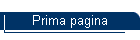
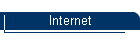
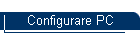
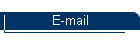
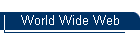
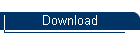

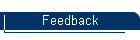
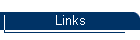
|
Citatul saptamanii |
" Cand nevasta-mea imi face un cadou, am 2 surprize : in primul rand cadoul, in al doilea rand ca tot eu il
platesc. "
Maurice Donnay |
|
Arhiva |
| |
Cautare
pe internet
| A.-Generalitati
: Daca va bazati numai pe legaturile din paginile Web pe care le
vizitati direct , nu veti vedea decat o mica parte din Web. Foarte multe
persoane fizice si juridice , organizatii , etc. , au creat utilitare de cautare
a paginilor Web , care sunt in marea lor parte gratuite . In afara
"traditionalelor" utilitare de cautare din Internet (ca de ex.
AltaVista , Excite , Google, Yahoo! , Start
Net , etc.) , in ultimii ani au aparut si
utilitare de cautare romanesti (de ex. Acasa,
Adrese Web
, Bumerang , Gaseste COM .,
Home.ro, Index 2000
, Prima Pagina , Start RO
, Start Links , etc.) .
|
B.-Ce este un utilitar de
cautare ? Utilitarele de cautare din Internet , cauta resurse care
contin cuvinte-cheie specificate de dvs. Ele examineaza continutul resursei ,
titlul sau adresa URL . Apoi returneaza rezultatele cautarii , sub forma unei
pagini Web , continand adresa URL , titlul si , ocazional , o scurta descriere a
fiecarei resurse . Pentru a folosi un utilitar de cautare , procedati astfel :
- Deschideti pagina Web a utilitarului de cautare
in cadrul browserului Web ;
- Scrieti cuvintele - cheie pe care le cautati si
apasati Enter .Utilitarul de cautare
returneaza o pagina Web continand primul grup de resurse Internet care corespund
cerintelor specificate de dvs.
- Daca vedeti o adresa URL promitatoare ,
executati clic pe legatura sa , pentru a deschide acea resursa in broswerul Web
, Sau , puteti afisa alta pagina cu rezultate , daca utilitarul de cautare a
gasit mai multe resurse decat incap intr-o singuta pagina Web .
Exista doua tipuri de uilitare de cautare pe
Internet . Primul se numeste index de cautare . El incearca
sa catalogheze continuul acesteia intr-o baza de date , urmand ca dvs. sa
cautati in aceasta baza de date . A doua categorie de utilitare este cea a directoarelor
de cautare . Acestea accepta inregistrari de la utilizatori ,
organizandu-le intr-o structura ierarhica de categorii pe care le puteti rasfoi
. NOTA : Indexurile si directoarele de cautare din
Internet ofera si alte servicii decat posibilitatea de a cauta situri Web . Ele
furnizeaza facilitati de cautare a adreselor de posta electronica , a numerelor
de telefon si a mesajelor din grupele de discutii , etc.
|
| C.-Functionarea
indexurilor de cautare : Un index de cautare are trei parti .
Paianjenul (numit si vierme ) scaneaza
Internetul in cautarea unei pagini Web . De fiecare data cand examineaza o
pagina Web , el retine orice adresa URL din pagina respectiva . Apoi ,
paianjenul repeta procesul pentru fiecare adresa URL pe care a extras-o , pana
le epuizeaza . Cateodata , acest proces nu este suficient pentru a permite
paianjenului sa gaseasca toate paginile Web din Internet . De aceia ,
majoritatea indexurlor se bazeaza inca pe inregistrarea de catre utilizatori a
adreselor URL , corespunzatoare pagnilor Web in vederea continuarii procesului .
Cand un paianjen viziteaza o pagina Web , un indexator o
examineaza . Indexatorul scaneaza titlul si textul paginii Web . El catalogheaza
adresele URL si o lista de cuvinte gasite la aceasta adresa intr-o imensa baza
de date . Se folosesc algoritmi foarte eficienti si tehnici avansate de lucru cu
baze de date , pentru a evita inregistrarile inutile . Nu este o sarcina
dificila
, deoarece majoritatea utilizatorilor apeleaza la un numar foarte mic de cuvinte
unice . Rolul indexatorului este sa asocieze aceste cuvinte cu adresa URL gasita
la adresa respectiva . Cand specificati elementul cautat folosind pagina Web a
unui utilitar de cautare , il introduceti de fapt intr-un mecanism de cautare .
Acesta cauta cuvintele - cheie pe care le-ati inregistrat in baza de date si
afiseaza in pagina Web un rezultat cu toate adresele URL asociate cu aceste
cuvnte - cheie . Posibilitatile oferite de mecanismele de cautare sunt diverse .
Unele va permit sa folositi combinatii de cuvinte - cheie , pentru ca
interogarea bazei de date sa fie cat mai exacta . Alte mecanisme de
cautare va ofera toate informatiile despre adresa URL la care se gaseste unul
dintre cuvintele - cheie .
|
| D.-Functionarea directoarelor de
cautare : La prima vedere s-ar putea sa nu sesizati diferenta dintre
un director si un index de cautare . Ambele va ajuta sa cautati un anumit
continut . Directoarele nu scaneaza Internetul in cautarea paginilor Web . Ele
se bazeaza pe inregistrarea de catre utilizatori a adresei URL si a unei scurte
descrieri , pe care drectorul le catalogheaza si le plaseaza undeva intr-o
structura ierarhica . Puteti cauta in director sau il puteti rasfoi , executand
clic pe diferite categorii din ierarhie pentru a vedea ce contin . NOTA
: Deosebirile dintre un index de
cautare si un director , nu mai sunt in momentul de fata atat de evidente .
Majoritatea indexurilor de cautare cunoscute , ofera acum si o structura
ierarhica pe care o puteti rasfoi . In unele cazuri , un editor recenzeaza
fiecare pagina Web din ierarhie , astfel incat sa va puteti forma o parere
obiectiva asupra continutului acesteia , inainte de a o vizita efectiv .
|
E.-Diferite
tehnici de cautare : Utilitarele de cautare dfera intre ele , privind
facilitatile oferite . De exemplu , unele va permit sa folositi combinatii de
cuvinte - cheie pentru a specifica exact ce tip de rezultat doriti . Daca
deprindeti aceste tehnici , veti obtine rezultate mai bune in urma procesului de
cautare . Oricum , primul lucru este sa va alegeti cuvintele - cheie
. Iata cateva sfaturi in acest sens :
 | Fiti cat mai exact . Printr-o interogare
precisa , se obtin mai putine rezultate si continutul relevant este mai usor de
gasit . |
 | Nu folositi cuvinte uzuale .Utilizati
cuvinte cat mai adecvate subiectulu cautat , atfel utilitarul de cautare va
returna zeci de pagini Web cu informatii nerelevante pentru dvs. |
 | Invatati sa adaptati interogarea . Daca
interogarea dvs. returneaza prea multe rezultate , restrangeti aria de cautare .
Daca rezultatele returnate nu sunt suficiente , reformulati-o intr-un mod mai
general . Nu intodeauna primele cuvinte - cheie sunt si cele mai bune
. |
 | Folositi diferite forme ale cuvintelor .
Puteti utiliza diferite cuvinte , care se refera la subectul cautat , pentru a
obtine cat mai multe informatii relevante pentru dvs. |
 | Folositi sinonimele . De exemplu ,
scrieti si "alergare" si "jogging" . Daca folositi un
utilitar de cautare care accepta combinatii de cuvinte = cheie , separarti
sinonimele prin cuvantul cheie OR |
 | Folositi citate intre ghilimele . In
cazul cand cautati o anumita fraza sau un titlu , plasati-le intre ghilimele .(de
ex." Internet pentru incepatori") in formularul utlitarului de
cautare . |
 | Folositi majuscule atunci cand este necesar
. Majortatea directoarelor si indexurilor de cautare fac diferenta intre
literele mici si literele mari din srul de caractere cautat . Daca textul
introdus contine numai litere mici , utlitarul de cautare va indentifica numa
textul scris fie cu litere mari , fie cu litere mici . In cazul in care
scrieti si o litera mare , utilitarul de cautare presupune ca aceasta are o
semificatie speciala si va afisa numai rezultatele care corespund exact sirului
respectiv . |
 | Aflati secretele utlitarului de cautare
folosit . Unele utiltare de cautare ofera facilitati speciale , prin care
continutul relevant poate fi gasit mai usor . |
|
|
F.-Folosirea
combinatiilor de cuvinte - cheie Majoritatea paginilor de cautare
ofera posiblitatea folosirii combinatilor de cuvinte - cheie . Combinarea
cuvintelor in sirurile de cautare conduce la rezultate mai exacte , decat
folosirea unui singur cuvant - cheie . Introducand cuvintele AND ,
OR sau NOT (cunoscute ca operatori booleeni)
in sirul de cautare , dobanditi un control sporit asupra procesului . De
exemplu , puteti solicita unui operator de cautare sa gaseasca toate paginile
Web care contin cuvantul "golf" , precum si orice combinatie a
cuvintelor "echipament" , "crose" , "genti" , sau
"mingi" . Utilizati cuvintele din tabelul de mai jos , pentru a
formula interogari booleene :
|
Cuvant - cheie |
Exemplu |
Descriere |
|
AND |
Golf AND Minge |
Ambele cuvinte sunt certe |
| OR |
Mingi
OR Oua |
Cel
putin unul din cuvinte este cert |
|
NOT |
NOT Fotbal |
Cuvantul trebuie sa fie absent |
NOTA 1 :
 |
Cand separati doua cuvinte - cheie prin cuvantul "AND" ,
utilitarul de cautare gaseste toate paginile Web care contin ambele cuvinte . |
 |
Cand separati doua cuvinte cuvinte - cheie prin cuvantul "OR"
, utilitarul de cautare gaseste toate paginile Web , care contin cel putin unul
din cele doua cuvinte . |
 |
Daca precedati un cuvant - cheie cu "NOT"
, utiltarul de cautare va gasi paginile Web care nu contin acel cuvant . |
Nota 2 :
Puteti combina mai multe cuvinte - cheie cu ajutorul acestor operatori booleeni
. Puteti chiar sa insiruiti doua sau mai multe citate intre ghilimele ; de
asemenea pentru o interogare mai exacta , puteti formula diferite parti in
interiorul unor paranteze .
|
| G.-Includerea
sau omiterea cuvintelor in cautari Unele utilitare de cautare va permit sa
specificati daca doriti sa verificati daca un cuvant - cheie apare sau nu apare
intr-o pagina Web . Pentru aceasta , folositi semnul plus (+) si semnul minus
(-) . (De exemplu +cuvant sau - cuvant). Prin semnul
plus indicati ca doriti sa vedeti paginile Web care includ cuvantul - cheie .
Semnul minus indica faptul ca pagina Web trebuie sa nu includa cuvantul - cheie
pentru a fi relevanta .
|
| H.-Cautati
indexuri tematice in utiltarul de cautare Faptul ca nu gasit o
pagina Web intr-un utlitar de cautare , nu inseamna ca o astfel de pagina nu
exista .Multa lume creaza indexuri in paginile Web inrudite si apoi le listeaza
ca directoare (de ex. ca Yahoo!) . Pentru a gasi indexurile adecvate
intr-un director de cautare sau un index , formulati o interogare mai generala
si adaugati cuvantul - cheie "index" .
|
|
Sugestie :Daca aveti configurat
broswerul incat sa afiseze aceiasi pagina la fiecare lansare in executie ;
atunci incercati sa folositi ca pagina de pornire unul din utilitarele de
cautare , astfel incat sa aveti acces usor la tot felul de resurse de fiecare
data cand lansati broswerul !
|
J.-Folositi
facilitatile de cautare incorporate in broswerul Web Microsoft
Internet Explorer si Nerscape Navigator includ facilitati de cautare . Executati
clic pe butonul Search , in oricare
din broswere , iar acesta va deschide o pagina speciala Web , care va ajuta sa
gasiti ce cautati . De exemplu , urmati pasii descrisi mai jos , pentru a
folosi posibilitatile de cautare din Internet Explorer :
- Executati clic pe butonul Search
din bara de instrumente . Internet Explorer isi va imparti fereastra in doua
sectiuni . Sectiunea din stanga este bara de cautare , iar sectiunea din
dreapta afiseaza pagina Web curenta . NOTA :Butonul
Search din bara de instrumente ramane apasat pana cand il selectati din nou .
Atata timp cat acest buton este apasat , veti vedea bara de cautare !
- Alegeti un utilitar de cautare , executand clic
pe unul din butoanele tip "radio" din partea stanga .
- Scrieti in spatiul oferit cuvintele - cheie pe
care doriti sa le caute , apoi executati clic pe Search
. Utilitarul de cautare ales va cauta in baza sa de date cuvintele - cheie
introduse de dvs. si va afisa rezultatul in bara de cautare (care si va
schimba aspectul , adaptandu-se in vederea asigurarii spatiului necesar)
- De fiecare data cand executati clic pe o
legatura din bara de cautare , veti vedea pagina Web respectiva in partea
dreapta a ferestrei broswerului .
- Cand ati terminat lucrul cu bara de cautare ,
executatu clic pe butonul Search din bara de
instrumente , pentru a o inchide .
Netscape Navigator incorporeaza aceleasi
facilitati , desi nu imparte fereastra broswerului ca Internet Explorer . In
schimb , afiseaza totul intr-o singura pagina Web , pe care o puteti folosi
pentru accesul la utilitarele de cautare . Executati clic pe butonul Search
din Navigator si veti vedea o pagina Web care are o eticheta pentru fiecare din
utilitarele de cautare (prestabilite) . Selectati eticheta continand numele
utilitarului de cautare pe care dorii sa-l folositi , pe ecran va apare
formularul de cautare specific utilitarului respectiv . In continuare procedati
dupa sfaturile de mai sus , iar rezultatele cautarii vor fi aceleasi .
|
|
